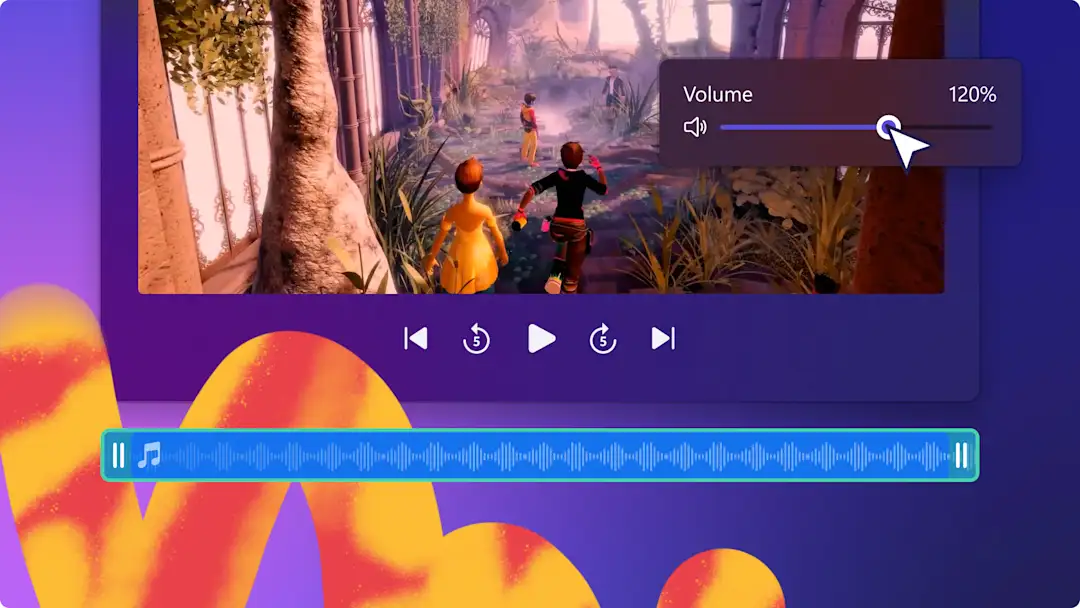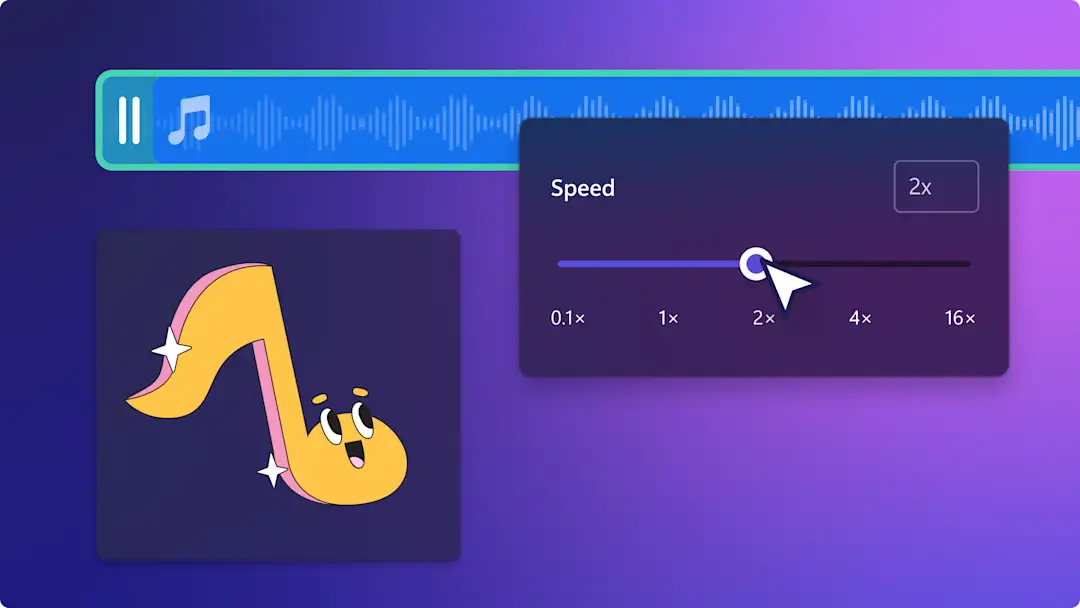Attention ! Les captures d’écran de cet article proviennent de Clipchamp pour les comptes personnels. Les mêmes principes s’appliquent à Clipchamp pour les comptes professionnels et scolaires.
Sur cette page
Vous voulez modifier le début ou la fin d’une scène, ou changer l’atmosphère de votre vidéo ? Les fondus sont des effets de montage ayant autant d’impact sur l’audio que sur la vidéo, tous genres confondus. Il existe de nombreux moyens d’utiliser les fondus avec créativité. Certains monteurs vidéo utilisent les ouvertures en fondu pour un son ou une vidéo afin de créer du suspense, et les fermetures en fondu pour passer d’un personnage à un autre.
Poursuivez votre lecture pour découvrir comme utiliser les fondus dans la musique et les vidéos, tout en explorant comment ajouter des transitions en fondu à votre contenu de réseaux sociaux avec Clipchamp.
Comment utiliser les fondus dans la musique pour les vidéos
Étape 1. Importez des vidéos ou sélectionnez des séquences vidéo de la bibliothèque
Pour importer vos propres vidéos, photos et fichiers audio, cliquez sur le bouton Importer un média dans l’onglet Vos fichiers de la barre d’outils pour parcourir les fichiers de votre ordinateur ou connectez-vous à votre OneDrive.
Vous pouvez également utiliser des médias de la bibliothèque gratuits tels que des clips vidéo, des arrière-plans vidéo et de la musique. Cliquez sur l’onglet Bibliothèque de contenu dans la barre d’outils et cliquez sur la flèche du menu déroulant des effets visuels, puis sur des vidéos, photos ou des arrière-plans. Si vous recherchez de la musique de la bibliothèque, cliquez sur la flèche du menu déroulant des effets audio, puis sur Musique. Effectuez une recherche dans les différentes catégories de vidéos à l’aide de la barre de recherche également.
Faites glisser et déposez votre fichier audio et vidéo sur la chronologie ou cliquez sur le bouton +. Votre fichier audio apparaîtra sous la vidéo si d’autres éléments se trouvent déjà dans votre chronologie.
Étape 2. Découper votre audio et ajouter des fondus
Si le fichier audio est trop long pour votre vidéo, il vous suffit de le raccourcir. Cliquez sur le fichier audio sur la chronologie pour qu’il soit surligné en vert, puis faites glisser les barres latérales vertes à gauche de la chronologie.Cela réduira la durée de votre musique. Si votre musique est trop courte, faire glisser la barre latérale verte vers la droite rallongera votre fichier audio.
Pour ajouter une ouverture ou une fermeture en fondu à l’audio, cliquez sur l’onglet Fondu dans le panneau de propriétés. Pour ajouter une ouverture en fondu à votre musique, faites glisser le curseur d’ouverture en fondu vers la droite. Pour ajouter une fermeture en fondu à votre audio, faites glisser le curseur de fermeture en fondu vers la droite. La valeur numérique changera en même temps que le curseur de fondu bouge.
Étape 3. Prévisualiser et enregistrer votre vidéo
Avant d’enregistrer votre vidéo, n’oubliez pas de la prévisualiser en cliquant sur le bouton de lecture. Pour l’enregistrer, cliquez sur le bouton Exporter et sélectionnez une résolution vidéo. Nous vous recommandons d’enregistrer toutes les vidéos en 1080p pour une qualité optimale. Si votre vidéo comprend des séquences vidéo en 4K, les abonnés payants peuvent l’enregistrer en résolution vidéo 4K.
Comment utiliser les ouvertures et les fermetures en fondu dans les vidéos
Si vous souhaitez insérer une ouverture ou une fermeture en fondu dans votre vidéo, suivez les mêmes étapes que pour l’ouverture ou la fermeture en fondu de l’audio. Il suffit d’ajouter votre vidéo à la chronologie, de cliquer sur l'onglet Fondu dans le panneau des propriétés, puis d’utiliser les curseurs pour réaliser une ouverture ou une fermeture en fondu.
Remarque : vous pouvez ajouter des ouvertures et fermetures en fondu pour chaque clip de votre chronologie selon les besoins de votre vidéo. Nous vous recommandons d’utiliser une fermeture en fondu pour le dernier clip de votre vidéo et une ouverture en fondu pour le premier.
Idées pour utiliser les fondus et les transitions dans votre vidéo
Pour améliorer davantage votre vidéo, essayez d’ajouter des transitions en fondu entre vos clips vidéo, ou bien au début ou à la fin. Voyons six différents scénarios de vidéo auxquels vous pouvez ajouter des fondus.
Apportez du mystère à un vlog en utilisant des fermetures en fondu pour vos transitions.
Créez du suspense dans un court-métrage ou un film en utilisant une ouverture en fondu sur le premier clip vidéo.
Utilisez des fondus au noir pour séparer différents extraits de jeux vidéo, comme des ratés lamentables (« epic fails ») ou des morts dans le jeu.
Faites la distinction entre les sujets de présentation et les didacticiels en utilisant des ouvertures et fermetures en fondu pour vos transitions.
Changez le point de vue narratif grâce à des transitions représentées par des fermetures en fondu.
Indiquez la fin d’une journée, d’une vidéo ou d’une scène avec une transition illustrée par une fermeture en fondu.
En quelques clics, ajoutez des ouvertures et fermetures en fondu à votre propre vidéo et musique, ou parcourez une bibliothèque illimitée d’échantillons audio ou vidéo de stock gratuits ou premiums pour ajouter des fondus avec Clipchamp. Découvrez l’outil de sélection de vitesse pour bénéficier d’autres façons d’éditer vos vidéos ou votre audio.